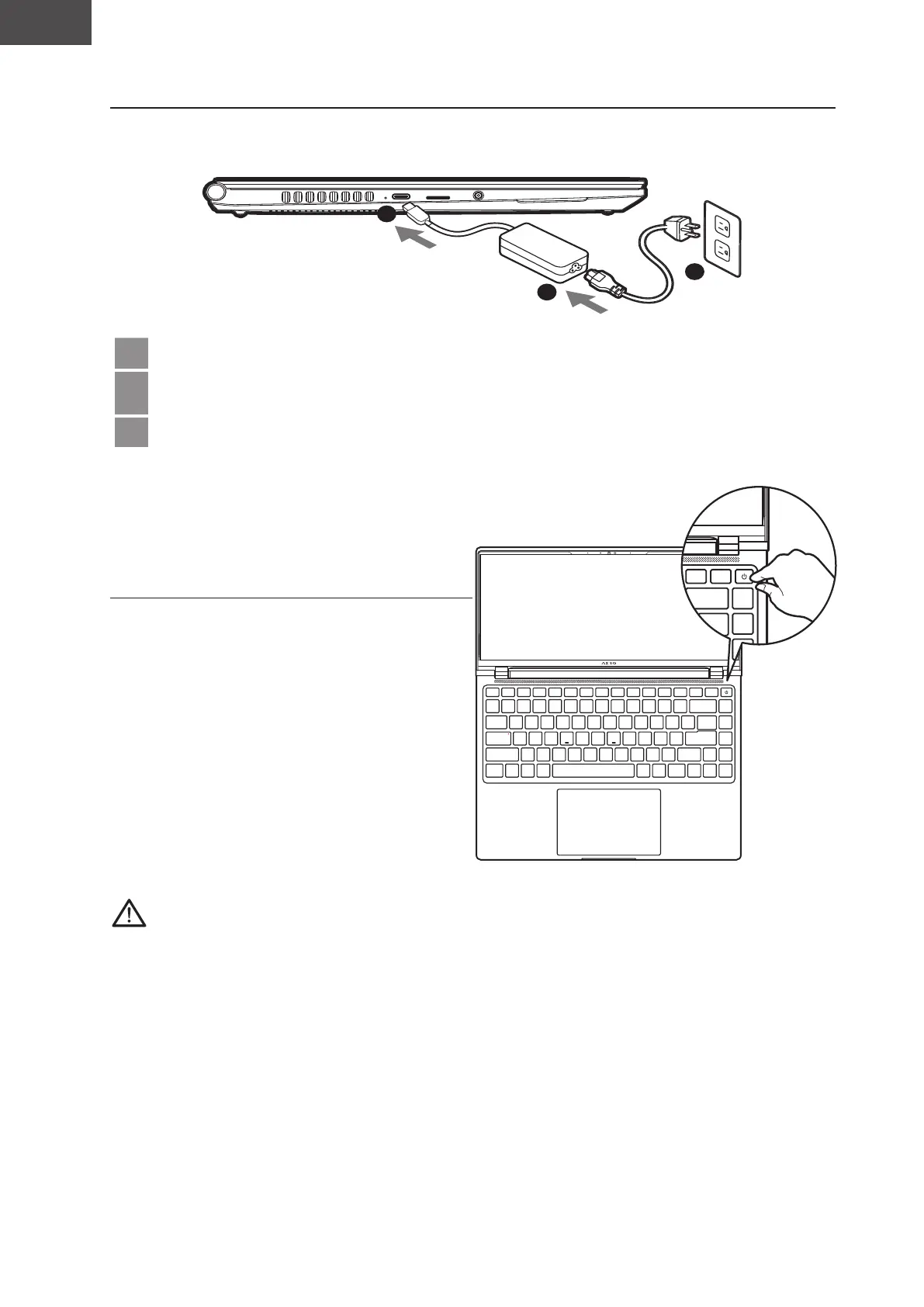Português
PT
106
1-1. Utilizar o computador portátil GIGABYTE pela primeira vez
1 Ligue o cabo de alimentação ao adaptador de corrente AC.
2
Conecte o adaptador CA ao conector DC-IN (tipo-C) no lado esquerdo do
notebook.
3 Ligue o cabo de alimentação à tomada elétrica.
1-2. Ligar o computador
Depois de ligar o computador portátil
pela primeira vez, não o desligue antes
de concluir a conguração do sistema
operativo. Tenha em atenção que o
volume do som não funcionará antes de
concluir a conguração do Windows
®
.
IMPORTANTE
● Certifique-se de que o PC Portátil está ligado uma tomada elétrica com ligação à terra antes de o ligar pela primeira vez.
● Quando utilizar o PC Portátil ligado ao adaptador de corrente, a tomada elétrica deverá estar próxima do equipamento e facil-
mente acessível.
● Localize a etiqueta de potência de entrada/saída do PC Portátil e certifique-se de que corresponde às informações de potên-
cia de entrada/saída do adaptador de corrente. Alguns modelos do PC Portátil poderão suportar várias tensões de saída, de
acordo com a SKU disponível.
● Informações sobre o adaptador de corrente:
- Tensão de entrada: 100-240 Vac
- Frequência de entrada: 50-60 Hz
- Potência da tensão de saída: 20V, 6.5A
* As especicações e o aspeto do produto poderão diferir de acordo com o país. Recomendamos que consulte os revendedores
locais para vericar as especicações e o aspeto dos produtos disponíveis no seu país.
* Embora nos esforcemos por apresentar as informações mais precisas e completas no momento da publicação, reservamo-nos o
direito de efetuar alterações sem aviso prévio.
